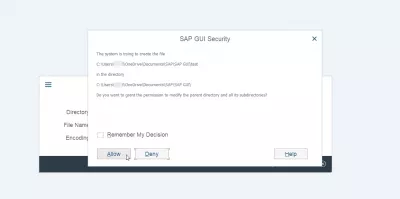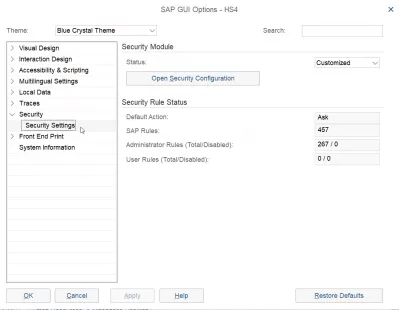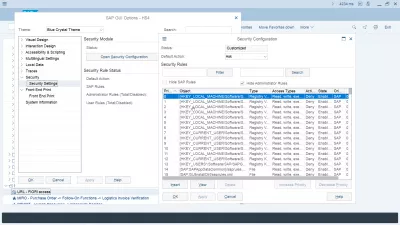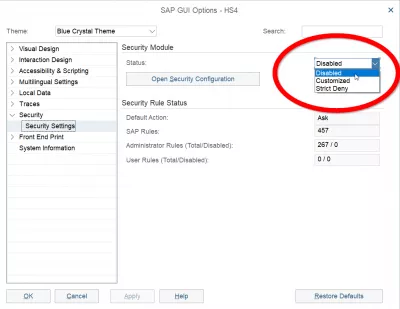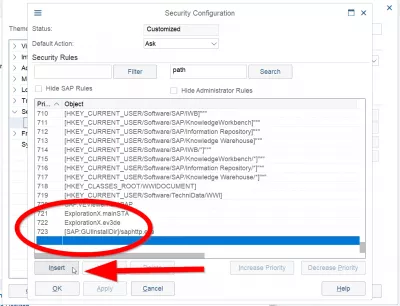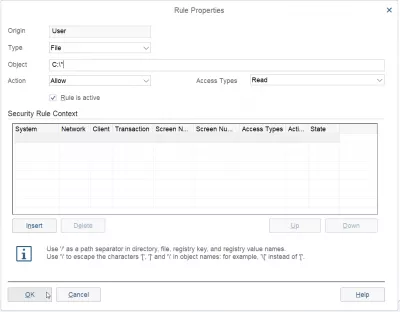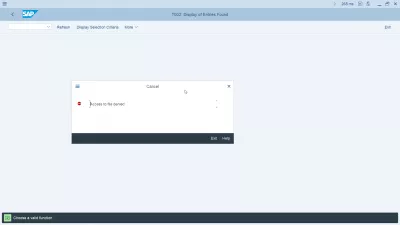Ta Bort Säkerhetsmeddelanden Från SAP Gui
- Tillgång till fil nekad i SAP
- 1 Snabb och smutsig metod, rekommenderas inte
- 2 Ange läs / skriv-enheter, rekommenderas
- En åtgärd som utlöstes av servern nekades
- Så här inaktiverar du popup i SAP på Internet Explorer
- Hur inaktiverar du popup i SAP-gränssnittet
- Vanliga Frågor
- Introduktion till SAP HANA för icke-tekniker i video - video
- kommentarer (4)
Tillgång till fil nekad i SAP
Kommer du att bli irriterad av alla dessa SAP GUI-säkerhetsanmälningar (Fig 1), frågar du hela tiden om du vill tillåta en filåtkomst? Att säga varje gång Alltid tillåt, eller något alternativ som innehåller tillåt -ordet, får dig att bli galen ...
Förhoppningsvis finns det en lätt lösning för att bli av med dem, om det är vad du vill men jag tror att om du lämnar filer eller frågar SAP om att skapa nya filer, så vill du naturligtvis få tillgång till dem.
Gå till SAP-alternativen (Fig 2), och välj en gång där Säkerhet av trädet för att visa Säkerhetsinställningar (Fig 3).
Om du inte ser något objekt som visas, kan det bero på att SAP-säkerhetsreglerna är dolda, bland annat det här alternativet är närvarande på SAP 750.
Avmarkera bara Dölj SAP-reglerna för att få dem att omedelbart visas.
Jag kommer att föreslå dig två olika metoder, en snabb och smutsig som tillåter allt, inte bara filen läs / skriv, och en annan som tillåter precis vad du behöver.
1 Snabb och smutsig metod, rekommenderas inte
Det finns ett snabbt sätt att tillåta åtkomst, vilket jag inte rekommenderar, men kommer att fungera absolut i alla fall.
Ändra bara Status -alternativet från Anpassad (Fig 4) (Jag tror att du inte kommer att ha en Sträng nek som standard) till Disabled. Klicka på Apply och / eller Ok (Fig 4), och du kan sedan ladda upp filer gratis eller fråga SAP om att skriva några av dina filer.
Men var försiktig med den här lösningen, eftersom hela säkerheten kommer att inaktiveras, kan du uppleva några oväntade problem senare.
2 Ange läs / skriv-enheter, rekommenderas
Den längre men mer säkrade lösningen skulle vara att manuellt ange vilka mappar eller enheter du vill tillåta SAP att läsa / skriva in det utan att fråga dig om tillåtelse varje gång.
Gå ner till sista raden i Säkerhetsregler, som är tomt (Fig 5). Genom att klicka på den får du tillgång till Insert -knappen.
Välj Typ: Fil, Åtkomsttyper: Läs / skriv, skriv in din drivrots följd av en stjärna (till exempel C: / * under Windows) (Fig 6) och klicka på ok du kommer inte att vara frågade längre, i någon SAP-miljö, att tillåta eller neka en läs eller skrivåtkomst till någon fil på den här enheten!
Glöm inte att upprepa den här åtgärden för varje enhet: lokala enheter, delade enheter, nätverksenheter, ...
Du kan naturligtvis bara tillåta åtkomst till en viss mapp eller ange system för en mapp.
Till exempel kan du ställa in tillgång till en katalog endast för din produktionsmiljö, en för simulering, en för utveckling, ...
En åtgärd som utlöstes av servern nekades
För att tillåta SAP att komma åt en viss fil måste regeln ändras för att tillåta. Gå till Anpassa lokal layout (Alt + F12)> Alternativ> Säkerhet> Säkerhetsinställningar.
Dessa popup-meddelanden för SAP GUI uppstår eftersom åtkomsten till den lokala filen på datorn faktiskt nekas av SAP GUI-säkerhetsinställningarna, som måste uppdateras.
Bläddra i slutet av säkerhetsreglerna och ändra från att neka för att tillåta regeln H / app.server / S / 3200.
En åtgärd som utlösts av servern nekades baserat på en regelDet gick inte att ladda ner på grund av SAP GUI-säkerhet
Så här inaktiverar du popup i SAP på Internet Explorer
Gå till menyverktyg> Internetalternativ> säkerhet> lokal intranät> anpassad nivå, hitta använd popup-blockeraren på fliken diverse och ändra från aktivera för att inaktivera. Därefter ska SAP-popup-fönster inte visas längre i Internet Explorer.
Hur inaktiverar du popup i SAP-gränssnittet
Hitta SAP GUI-konfigurationsprogrammet från Windows-sökmenyn.
Gå till säkerhetsinställningar> Öppna säkerhetskonfiguration> Standardåtgärd och ändra standardåtgärden från fråga om att tillåta.
Vanliga Frågor
- Hur tar jag snabbt bort SAP GUI -säkerhetsmeddelanden?
- Du kan ändra alternativet status från anpassad till inaktiverad. Klicka på Apply och/eller OK och sedan kan du fritt ladda upp filer eller be SAP att bränna några av dina filer. Men detta är farligt eftersom det kommer att ändra dina SAP -säkerhetsinställningar.
- Hur kan du ta bort eller inaktivera SAP GUI -säkerhetsanmälningar?
- * SAP* GUI -säkerhetsanmälningar kan inaktiveras eller justeras i* SAP* GUI -inställningarna, vilket gör att användare kan hantera frekvensen och typen av säkerhetsvarningar de får.
Introduktion till SAP HANA för icke-tekniker i video

Yoann Bierling är en Web Publishing & Digital Consulting Professional, vilket gör en global inverkan genom expertis och innovation inom teknik. Han är passionerad om att stärka individer och organisationer att trivas i den digitala tidsåldern och drivs för att leverera exceptionella resultat och driva tillväxt genom skapande av utbildningsinnehåll.